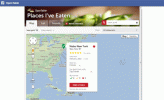مشاركة أحداث مجموعة Facebook على تقويم Google الخاص بك.
حقوق الصورة: jurgenfr / إستوك / جيتي إيماجيس
في وقت من الأوقات ، كان مالكو مجموعة Facebook قادرين على إرفاق تقاويم Google الخاصة بهم بالمجموعة في علامة تبويب الارتباط. لم تعد علامة التبويب هذه متوفرة في مجموعات Facebook ، ولكن لا يزال بإمكان مالكي المجموعات الاستفادة من هذه الوظيفة. من خلال إنشاء منشور جديد يرتبط بتقويم Google وتثبيت هذا المنشور أعلى صفحة المجموعة ، يمكن لمالكي المجموعة تثبيت تقويم في مجموعة Facebook الخاصة بهم. يمكن لمستخدمي Microsoft-exchange (Outlook on Office 365) و iCal الارتباط بالتقويمات المشتركة العامة الخاصة بهم بنفس الطريقة ، ولكن مشاركة Outlook محدودة ولا يسمح iCal للجمهور التعاوني التقويمات. يوفر تقويم Google حقوقًا مرنة للمشاركة والوصول ، مما يسمح لأي شخص لديه رابط بعرض التقويم أو تحريره.
الخطوة 1
سجّل الدخول إلى تقويم Google. إذا لم يكن لديك حساب بالفعل ، فيجب عليك إنشاء حساب.
فيديو اليوم
الخطوة 2
انقر فوق سهم القائمة المنسدلة بجوار "تقاويمي" وحدد "إنشاء تقويم جديد" إذا لم يكن التقويم الخاص بك موجودًا بعد ، ثم انتقل خلال عملية إنشاء التقويم. تأكد من جعل التقويم عامًا. للتقاويم الموجودة ، انقر فوق سهم القائمة المنسدلة وحدد "مشاركة هذا التقويم". إذا لم يكن التقويم الخاص بك عامًا بالفعل ، فحدد "جعل التقويم الحالي عامًا".
الخطوه 3
انقر فوق "تفاصيل التقويم". مرر لأسفل إلى قسم عنوان التقويم وانقر على زر "HTML". قم بتمييز الرابط وانسخه.
الخطوة 4
افتح مجموعة Facebook الخاصة بك في علامة تبويب متصفح جديدة.
الخطوة الخامسة
الصق عنوان URL للتقويم مع أي نص تمهيدي في منشور مجموعة جديد وانشر الرسالة.
الخطوة 6
انقر فوق سهم القائمة المنسدلة في الرسالة المنشورة وحدد "تثبيت المنشور". سيتم تثبيت رابط تقويم Google في أعلى قائمة مشاركاتك. اعلم أنه لا يمكنك تثبيت سوى مشاركة واحدة في كل مرة.
نقل أحداث المجموعة
الخطوة 1
انقل أحداث مجموعة Facebook الحالية إلى تقويم Google المرتبط من خلال الوصول إلى علامة التبويب "الحدث" في مجموعتك.
الخطوة 2
انقر فوق حدث للوصول إلى صفحته. قم بالوصول إلى قائمة الحدث بالنقر فوق زر العلامات (...) الموجود أسفل صورة الحدث مباشرةً ، ثم حدد "تصدير الحدث".
الخطوه 3
حدد "إرسال إلى البريد الإلكتروني" واختر حساب Gmail الخاص بك. إذا لم يكن حساب Gmail الخاص بك مرئيًا في القائمة ، فيجب عليك إضافته إلى حسابك من خلال إعدادات الحساب.
الخطوة 4
افتح البريد الإلكتروني على Facebook في صندوق الوارد الخاص بـ Gmail وانقر على الرابط "إضافة إلى التقويم". حدد خيارات التقويم الخاصة بك واحفظ الحدث.
نصيحة
يمكنك أيضًا إضافة أحداث Facebook الشخصية الخاصة بك بالإضافة إلى الأحداث من مجموعاتك الأخرى إلى تقويم Google عن طريق الوصول إلى موجز ويب الرئيسي والنقر فوق "الأحداث" في قائمة التنقل. انقر فوق حدث لعرض صفحته واتبع الإرشادات أعلاه.